Znalezienie niezawodnego, intuicyjnego i bezpiecznego narzędzia do edytowania dokumentów PDF nie jest tak proste, jak się wydaje.
Ale co jeśli miałbyś jedno potężne rozwiązanie, które mogłoby zrobić to wszystko — dodawać i usuwać strony z plików PDF, obracać je i reorganizować? To zdecydowanie ułatwiłoby sprawę, prawda? Cóż, mamy dla Ciebie takie rozwiązanie i nazywa się PDF Guru.
W tym przewodniku pokażemy Ci kilka kluczowych czynności, które możesz wykonać w swoim dokumencie przy użyciu naszego narzędzia: jak dodać puste strony, usunąć strony z PDF, zmienić ich kolejność i więcej. Zanurzmy się w to i ułatwmy sobie zadania.
Jak dodać stronę do dokumentu PDF?
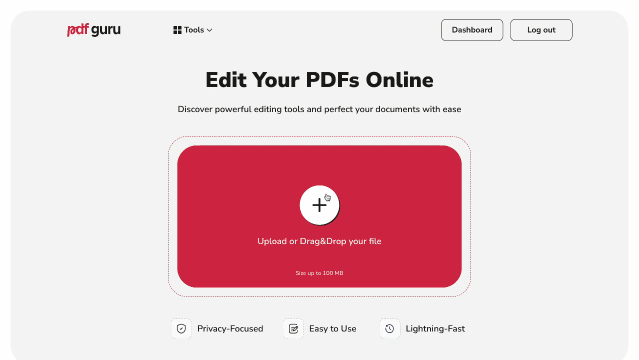
Niezależnie od tego, czy potrzebujesz stworzyć stronę tytułową, aby nadać swojemu dokumentowi bardziej profesjonalny wygląd, czy po prostu dodać dodatkowe szczegóły, możesz łatwo dodać strony do plików PDF za pomocą naszej platformy.
Oto jak dodać pustą stronę do PDF:
- 1
- Przejdź do narzędzia Edytuj PDF i kliknij przycisk + lub przeciągnij i upuść swój plik w obszarze przesyłania. Upewnij się, że jesteś zalogowany.
- 2
- Gdy dokument PDF załadowany jest w edytorze, otwórz lewy panel.
- 3
- Kliknij prawym przyciskiem myszy na dowolnej stronie i wybierz Wstaw pustą stronę z dostępnych akcji.
- 4
- W razie potrzeby zmień kolejność stron PDF, przeciągając je w górę lub w dół. W tym momencie możesz również wybrać dowolne narzędzie z górnego menu, aby wprowadzić zmiany w swoim pliku.
- 5
- Przejrzyj dokument, kliknij Gotowe, wybierz preferowany format, a następnie kliknij Pobierz.
Proces jest szybki i nie wymaga żadnej wiedzy technicznej. Dodatkowo, zaktualizowany plik zostanie automatycznie zapisany na Twoim koncie, co ułatwi późniejszy dostęp.
Jak usunąć strony z plików PDF?
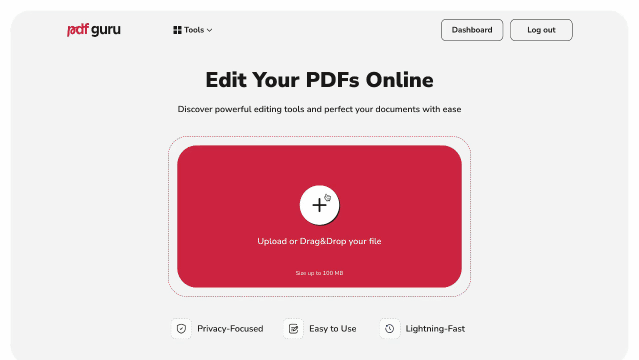
Możesz również potrzebować usunąć wiele stron z PDF-ów, aby zmniejszyć ich rozmiar lub oczyścić zbędne treści. PDF Guru ma na to rozwiązanie — wystarczy postępować zgodnie z poniższymi krokami:
- 1
- Przejdź do narzędzia Usuń strony PDF i kliknij przycisk + lub przeciągnij i upuść swój plik do okna, aby go przesłać. Plik otworzy się w naszym edytorze PDF.
- 2
- Wybierz stronę, którą chcesz usunąć, kliknij na nią prawym przyciskiem myszy i wybierz Usuń stronę. Jeśli chcesz usunąć wiele stron PDF, przytrzymaj przycisk Shift na klawiaturze, aby zaznaczyć zakres stron.
- 3
- Po usunięciu wszystkiego, co potrzebujesz, kliknij Gotowe, wybierz preferowany format pliku, a następnie Pobierz.
Tak łatwo jest uporządkować dokument za pomocą naszego narzędzia do usuwania stron PDF. Zawsze pracujemy nad poprawą naszej technologii, aby sprostała Twoim potrzebom, oferując szybsze i płynniejsze sposoby zarządzania Twoimi plikami.
Jak zapisać tylko jedną stronę pliku PDF?
Jeśli musisz zapisać określoną stronę z obszernego dokumentu, oto jak możesz to zrobić:
- 1
- Będąc w edytorze PDF, wybierz i usuń wszystkie strony, których nie potrzebujesz, pozostawiając tylko tę, którą chcesz zapisać.
- 2
- Po zakończeniu kliknij Zakończ, wybierz PDF jako format pliku, a następnie kliknij Pobierz, aby zapisać swój dokument.
Jak zmienić kolejność stron w dokumentach PDF?
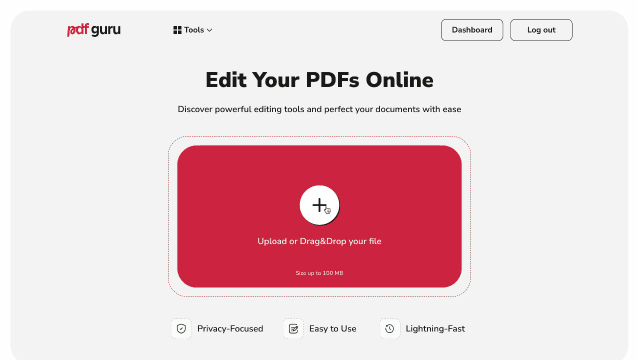
Czasami konieczne jest przearanżowanie stron PDF, aby zmienić ich kolejność i poprawić strukturę lub przepływ. Oto jak łatwo możesz przenieść strony za pomocą naszego narzędzia online:
- 1
- Uzyskaj dostęp do naszego narzędzia Organizuj PDF lub edytora PDF.
- 2
- Naciśnij przycisk + lub przeciągnij i upuść swój plik w oknie.
- 3
- Aby zmienić kolejność stron, po prostu kliknij i przeciągnij je, korzystając z panelu miniatur stron.
- 4
- Przejrzyj dokument, naciśnij Gotowe, wybierz preferowany format pliku, a następnie kliknij Pobierz, aby zapisać dokument.
Niezależnie od tego, czy potrzebujesz zapisać pojedynczą stronę, czy przearanżować strony w dokumencie PDF, nasze narzędzie ułatwia to zadanie. I to dopiero początek — zaspokój wszystkie swoje potrzeby związane z PDF-ami na jednej przyjaznej użytkownikowi platformie. Działa bezproblemowo na każdym urządzeniu, oprogramowaniu lub przeglądarce.
